Giúp iPhone chạy nhanh như mới với 11 thủ thuật vô cùng đơn giản
Chỉ với những thao tác cơ bản, bạn có thể giúp iPhone chạy mượt như mới.
Trong quá trình sử dụng iPhone, đặc biệt là những chiếc iPhone đời cũ, chắc hẳn đã nhiều lúc chúng ta nhận thấy hiện tượng giật, lag, chậm, delay xảy ra với chiếc "dế yêu" của mình. Thay vì phải "sống chung với lũ", tại sao chúng ta không tìm cách để cải thiện tốc độ máy hơn? Với những mẹo dưới đây, chắc chắn iPhone của bạn sẽ lại chạy mượt như mới:
1. Xóa cache trình duyệt Safari
Cache là bộ nhớ đệm do Safari ghi lại để cải thiện hiệu năng tải web trong những lần truy cập sau. Tuy nhiên, đây cũng chính là nguyên nhân khiến máy ì ạch nếu lượng cache chiếm quá nhiều bộ nhớ. Để làm sạch cache, bạn vào Settings > Safari > Clear History and Website Data.
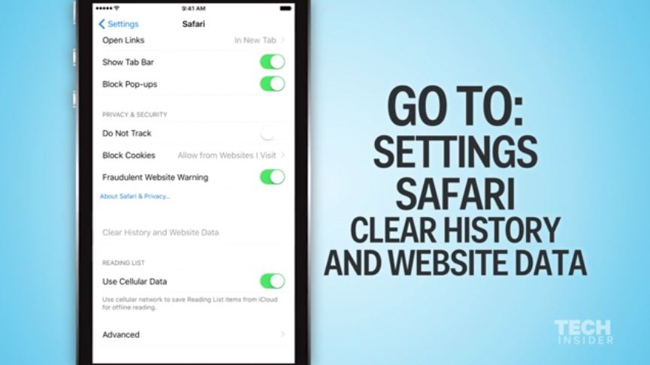
2. Xóa bớt ảnh và video cũ
Ai mà chẳng thích chụp ảnh và ghi lại những khoảnh khắc tuyệt vời cùng bạn bè chứ. Nhưng bạn cũng nên biết rằng dung lượng máy luôn có giới hạn và nếu lưu quá nhiều dữ liệu sẽ khiến máy trở nên ì ạch. Vì thế hãy tập thói quen đồng bộ và chuyển bớt ảnh lên máy tính hoặc iCloud, còn những bức ảnh nào không thực sự cần đến, hãy thẳng tay xóa chúng để giải phóng bộ nhớ máy.
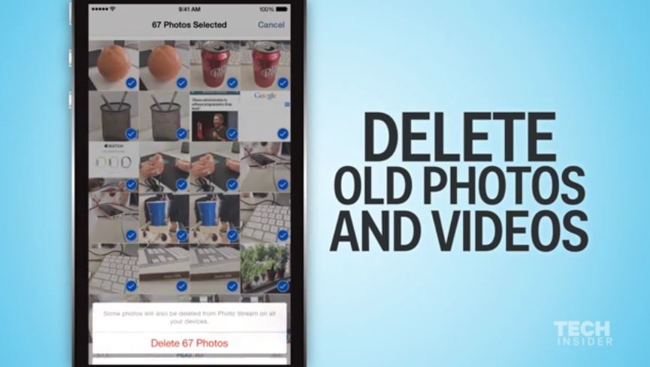
3. "Tìm và diệt" những ứng dụng có dung lượng quá lớn
Nếu những ứng dụng bạn ít khi nào dùng đến mà lại chiếm quá nhiều tài nguyên, tại sao không loại bỏ nó đi để máy được vận hành trơn tru hơn? Để "tìm và diệt" những ứng dụng này, vào Settings > General > Usage > Manage Storage. Danh sách các ứng dụng kèm theo dung lượng sử dụng sẽ được liệt kê đầy đủ ở đây, việc còn lại của bạn chỉ là chọn lựa và xóa chúng đi.
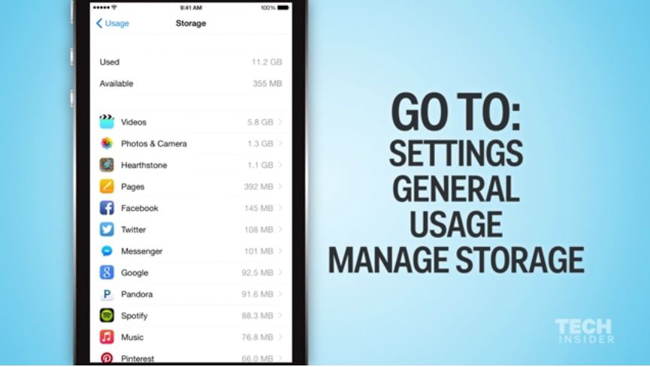
4. Xóa bớt tin nhắn cũ
Có một điều mà nhiều người vẫn chưa biết, những tin nhắn văn bản trong điện thoại khi được lưu quá nhiều cũng trở thành gánh nặng khiến máy trở nên ì ạch. Vì vậy, hãy chọn lọc tin nhắn và xóa bớt chúng khi đã quá cũ mà bạn chẳng thèm đọc tới.
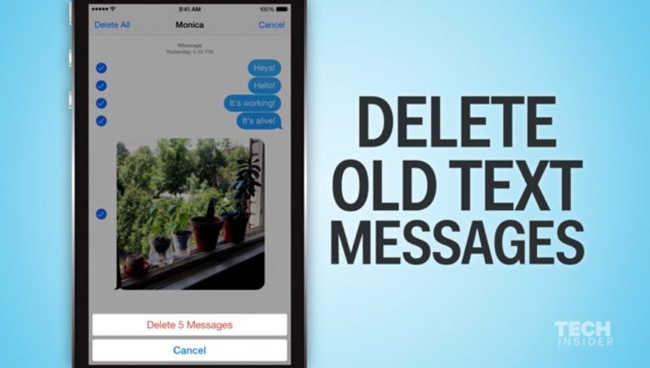
5. Vô hiệu hóa tính năng "Tự động cập nhật ứng dụng"
Việc tự động cập nhật ứng dụng ở chế độ chạy nền cũng khiến điện thoại của bạn vận hành chậm chạp hơn. Thay vì vậy, hãy tắt nó đi bằng cách vào Settings > iTunes and App Store > Automatic Downloads > chọn tắt những ứng dụng bạn không muốn tự động cập nhật.
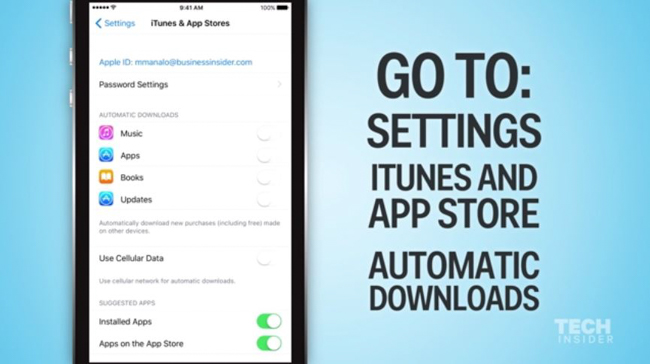
6. Tắt ứng dụng đang chạy nền
Việc chạy nền giúp người dùng chuyển qua lại giữa các ứng dụng đang hoạt động được nhanh hơn, tuy nhiên đây cũng là "con dao hai lưỡi" khi ngấm ngầm chiếm dung lượng RAM của máy. Và tất nhiên một khi bộ nhớ RAM bị sử dụng hết, chúng ta sẽ thấy cảnh iPhone trở nên giật, lag kinh hoàng.
Hãy nhấn hai lần vào phím Home, tìm những ứng dụng không cần sử dụng nữa và vuốt lên để tắt.
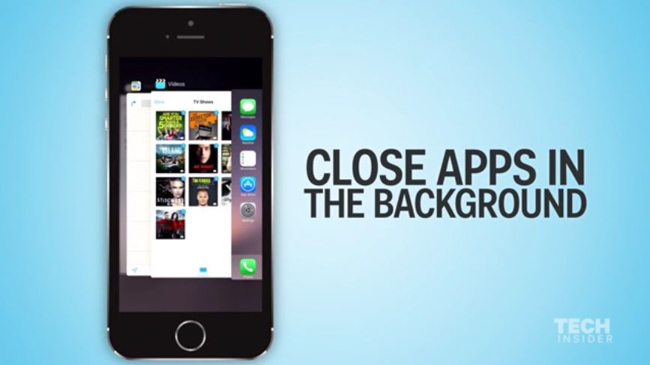
7. Tắt tính năng tự động kết nối Wi-Fi
Tự động hóa việc kết nối Wi-Fi là một tính năng tiện lợi giúp mọi thứ trông dễ dàng hơn. Tuy nhiên khi vận hành nó cũng có thể khiến máy hoạt động chậm chạp hơn. Nếu xảy ra tình trạng này, hãy tắt chức năng tự động yêu cầu kết nối mạng của iPhone bằng cách vào Settings > Wi-Fi > Tắt "Ask to Join Networks.
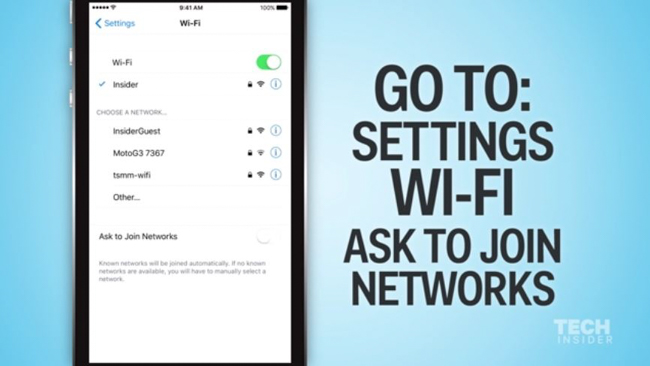
8. Khởi động lại máy
Cũng giống như việc tắt các ứng dụng đang chạy nền, khởi động lại giúp điện thoại giải phóng được bớt dung lượng bộ nhớ mà iPhone đã dành cho những phần mềm này chạy nền. Hãy thử khởi động lại iPhone để cải thiện tốc độ vận hành của máy.
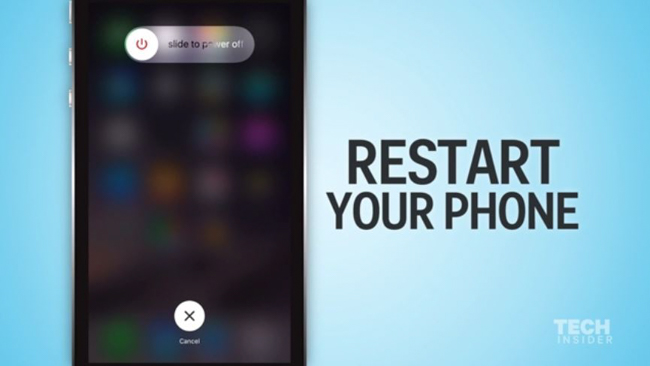
9. Kiểm tra cập nhật các ứng dụng
Thường những bản cập nhật cho ứng dụng do các nhà phát triển cung cấp sẽ giúp vá một số lỗi, giúp nó chạy trơn tru hơn và nhẹ hơn. Vì thế thao tác này rất có thể giúp cho ứng dụng đó chạy mượt mà hơn trên iPhone của bạn.
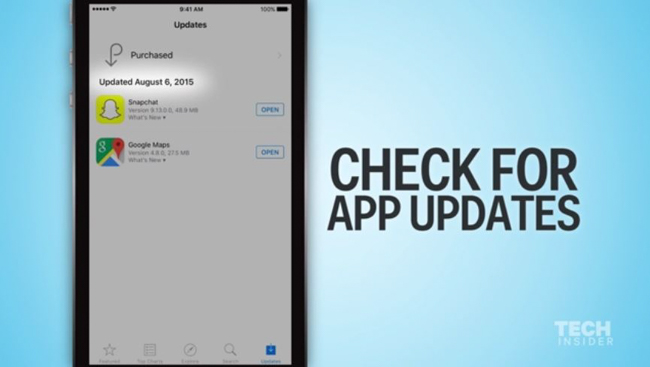
10. Kiểm tra cập nhật phiên bản iOS
Mỗi lần tung ra một phiên bản iOS mới, Apple không những đem lại những tính năng mới mà còn vá một số lỗi hệ thống cũ và tất nhiên điều này cũng giúp cho máy chạy mượt hơn. Đừng quên kiểm tra cập nhật thường xuyên cho "dế" của bạn nhé. Hãy vào Settings > General > Software Update để xem có bản cập nhật mới này dành cho iPhone của mình không.
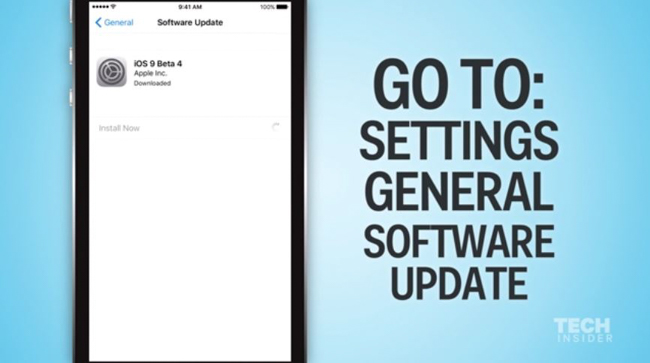
11. Tải ứng dụng Battery Doctor
Battery Doctor sẽ giúp người dùng xóa bớt các ứng dụng đang chạy ngầm, giải phóng dung lượng RAM đang sử dụng và nhờ đó giúp iPhone chạy nhanh hơn.
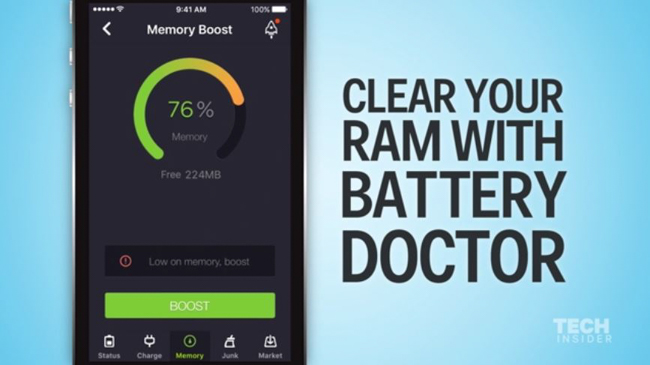
(Tham khảo Tech Insider)
